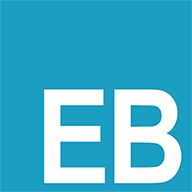Linux常用命令
Linux常用命令
# 切换账号权限
sudo su - www -s /bin/bash
1
# 根据名称搜索进程
ps -ef | grep php
1
# 杀掉指定进程
kill -9 进程ID
1
# 文件操作
# 查看文件大小
du -sh nginx.log
1
# 查看文件
# 语法:tail -n 后面几行 要查看的文件
tail -n 10 /www/wwwroot/log
1
2
2
# 后台执行程序
nohup php think queue:listen &
1
或
(php think queue:listen &)
1
# 查看端口号
netstat -tuln
1
- -t:显示 TCP 协议的监听端口
- -u:显示 UDP 协议的监听端口
- -l:仅显示监听状态的端口
- -n:以数字形式显示地址和端口号
查看指定端口号
lsof -i :端口号
1
# 获取指定端口的进程名
lsof -i :端口号 | grep -v PID | awk '{print $1}'
1
2
2
# 结束进程
pkill -f 进程名
1
# 清空文件内容
# 通过重定向到 Null 来清空文件内容
> nginx.log
1
# 使用 ‘true’ 命令重定向来清空文件
: > nginx.log
true > nginx.log
1
2
2
# 使用 cat/cp/dd 实用工具及 /dev/null 设备来清空文件
cat /dev/null > nginx.log
cp /dev/null access.log
dd if=/dev/null of=access.log
1
2
3
2
3
# 使用 echo 命令清空文件
echo "" > access.log
# 或者
echo > access.log
echo -n "" > access.log #这个选项将告诉 echo 不再像上面的那个命令那样输出结尾的那个新行
1
2
3
4
2
3
4
# 使用 truncate 命令来清空文件内容
truncate 可被用来将一个文件缩小或者扩展到某个给定的大小。
你可以利用它和 -s 参数来特别指定文件的大小。要清空文件的内容,则在下面的命令中将文件的大小设定为 0:
truncate -s 0 access.log
1
# 常见问题
# 无法删除.user.ini
使用lsattr命令查看当前文件
lsattr .user.ini
# 输出:----i---------e----- .user.ini
1
2
2
i 代表不得任意更动文件或目录,是为了防止重要文件被误删除,就连 root 用户也不能随便删除。
去除i标记
chattr -i .user.ini
# 然后在删除
rm .user.ini
1
2
3
2
3
# 系统
# 查看自己的内核
[root@mrcdh ~]# uname -r
5.15.0-91-generic
1
2
2
# 查看版本信息
cat /etc/os-release
1
NAME="Ubuntu"
VERSION="20.04.6 LTS (Focal Fossa)"
ID=ubuntu
ID_LIKE=debian
PRETTY_NAME="Ubuntu 20.04.6 LTS"
VERSION_ID="20.04"
HOME_URL="https://www.ubuntu.com/"
SUPPORT_URL="https://help.ubuntu.com/"
BUG_REPORT_URL="https://bugs.launchpad.net/ubuntu/"
PRIVACY_POLICY_URL="https://www.ubuntu.com/legal/terms-and-policies/privacy-policy"
VERSION_CODENAME=focal
UBUNTU_CODENAME=focal
1
2
3
4
5
6
7
8
9
10
11
12
2
3
4
5
6
7
8
9
10
11
12
# centos7常见问题
# centos7磁盘空间爆满
使用ps -ef查看出现大量sendmail进程
问题成因:crond在执行脚本时会将脚本输出信息以邮件的形式发送给系统用户,所以必然要调用sendmail,而sendmail又会调用postdrop发送邮件,但是如果系统的postfix服务没有正常运行,那么邮件就会发送不成功,造成sendmail、postdrop、crond进程就无法正常退出,形成大量的僵尸进程
/usr/sbin/sendmail -FAnacron -odi root
#大量出现通常与 Postfix 邮件队列积压 有关。这是因为 Postfix 无法正常发送邮件,导致邮件队列堆积,系统不断尝试重新投递(-r 参数表示重试)
/usr/sbin/postdrop -r
1
2
3
4
5
2
3
4
5
先把僵尸进程都干掉ps -ef | egrep "sendmail|postdrop" | grep -v grep |xargs kill
在禁用 Anacron 邮件通知
sudo vi /etc/anacrontab
MAILTO=""
1
2
3
2
3
发现磁盘没有降下去
# 查看所有被删除但未释放的文件(需root权限)
sudo lsof | grep deleted
# 示例输出(重点关注SIZE列):
# httpd 1234 root 2w REG 253,1 10485760 123456 /www/logs/access.log (deleted)
# rsyslogd 1281 root 8w REG 253,1 76353101324 393799 /var/log/maillog (deleted)
# 查看进程详情
ps -ef | grep 1281
#root 1281 1 0 2024 ? 16:46:31 /usr/sbin/rsyslogd -n
# 重启rsyslog服务(不中断业务)
sudo systemctl restart rsyslog
# 验证空间是否释放
df -h
1
2
3
4
5
6
7
8
9
10
11
12
13
14
15
2
3
4
5
6
7
8
9
10
11
12
13
14
15
上次更新: 2025/07/02, 14:38:37